PhoneRescue 리뷰: 2022년에는 얼마나 잘 작동합니까?- AMediaClub
당신은 당신의 데이터 손실을 경험 했습니까? Android 장치? 그 이유가 무엇이든간에 우리는 귀하의 손실 된 데이터를 복구하여 귀하를 구출하기 위해 여기에 있습니다. Android PhoneRescue를 사용하는 스마트폰.
이 기사에서 우리는 포괄적인 PhoneRescue 검토. 그렇게 하는 동안 삭제된 사진, 비디오, 연락처, 문자 메시지, WhatsApp 메시지 등 Android에서.
그러나 iPhone 사용자인 경우 iMobie의 PhoneRescue도 제공합니다. iOS 버전. 우리는 이 리뷰에서도 그것을 다루었습니다.
내용
PhoneRescue 검토 – Android
이 디지털 시대에 우리의 전화와 컴퓨터의 데이터는 동시에 가장 가치 있고 귀중한 것입니다.
좋아하는 목적지로의 여행이나 친구의 결혼에서 사진을 잃는 것은 마지막으로 원하는 것입니다. 그러나 그것은 여전히 우리 대부분에게 발생합니다. 그것에 대해 당황하거나 슬퍼해서는 안됩니다. 삭제된 데이터를 검색하는 데 도움이 되는 데이터 복구 소프트웨어가 있습니다.
업계에서 복구율이 가장 높은 우수한 소프트웨어 중 하나는 PhoneRescue. 그것은 사용할 수 있습니다 두 Android 및 iOS.
이 리뷰를 위해 우리는 당신에게 방법을 보여줄 것입니다 안드로이드에서 데이터 복구 그것의 안드로이드 버전을 사용하여. 자, 이제 시작하겠습니다.
Android에서 삭제된 사진 및 비디오 복구
1. 시작하려면 컴퓨터/노트북에서 PhoneRescue를 다운로드해야 합니다. 공식 웹 사이트. 올바른 휴대폰 이름(Samsung, Sony, Google 등)을 선택했는지 확인하세요.
Windows 및 Mac 모두에서 사용할 수 있으며 무료 평가판 버전이 있습니다. 이 경우에는 PhoneRescue for Samsung(Windows 버전)을 사용하겠습니다.
2. 성공적으로 다운로드한 후 다른 소프트웨어를 설치하는 것처럼 계속해서 설치합니다.
3. PhoneRescue(이 경우 Samsung용 PhoneRescue)가 설치되면 실행합니다. 언어를 선택하라는 다음 화면이 표시되어야 합니다. 계속 진행하려면 원하는 언어를 선택하세요.
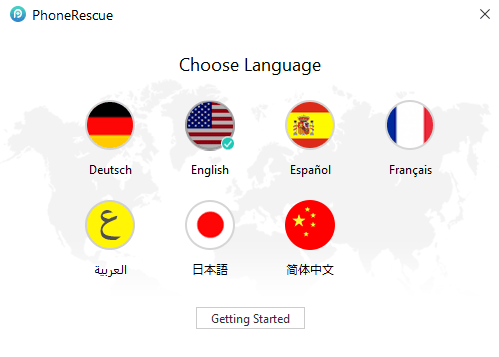
4. 시작 화면에서 소프트웨어를 최적으로 사용하는 방법에 대한 몇 가지 팁을 볼 수 있습니다. 그것들을 거친 후 시작하기를 클릭하십시오.
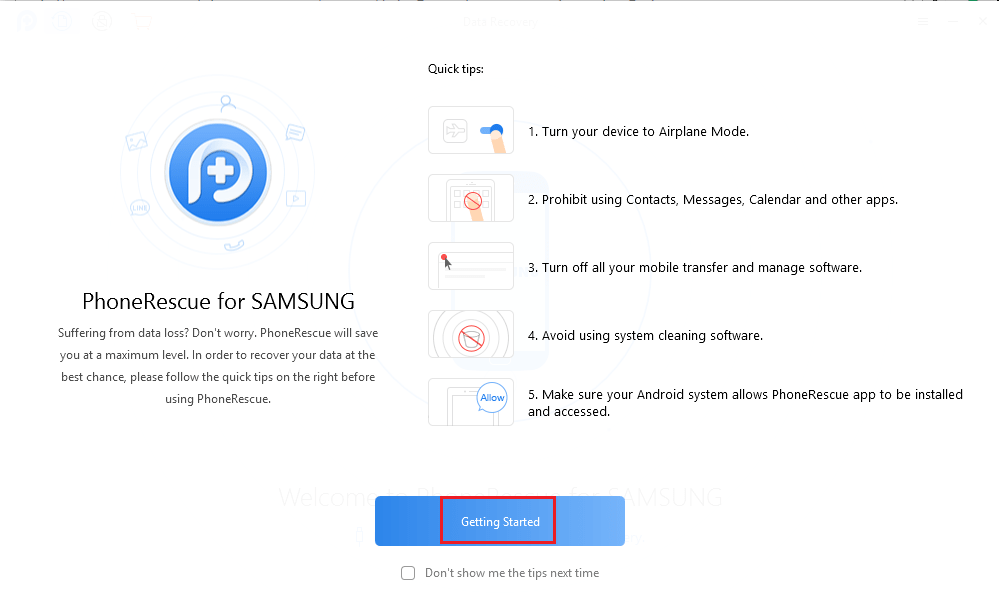
5. 그런 다음 USB를 통해 Samsung Android 장치를 PC/Mac에 연결하고 USB 디버깅을 허용합니다.
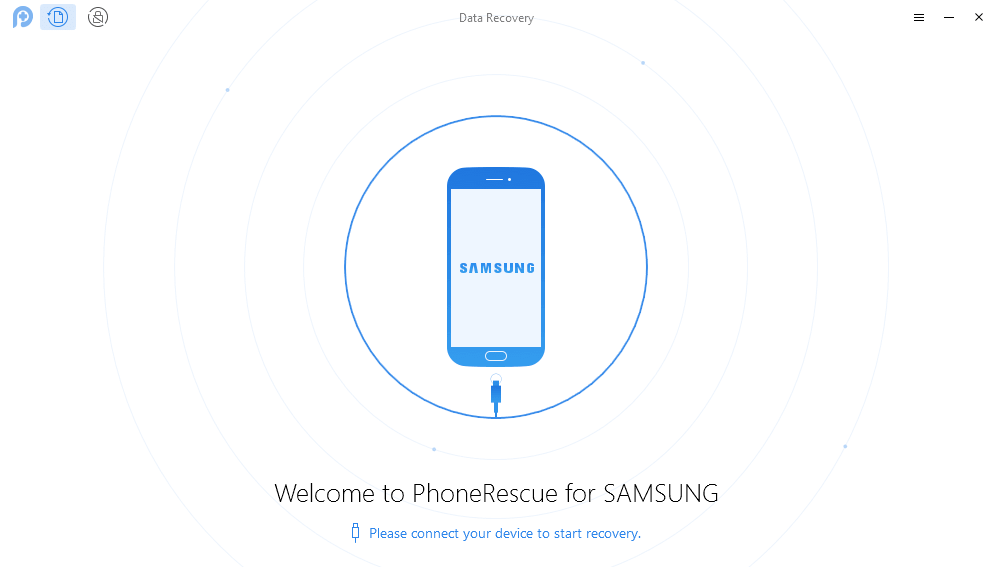
로 이동하면 할 수 있습니다. 설정 > 개발자 옵션 > USB 디버깅 토글 로 전환 ON. 확인하다 항상 허용 탭하다 OK 다음 팝업에서.
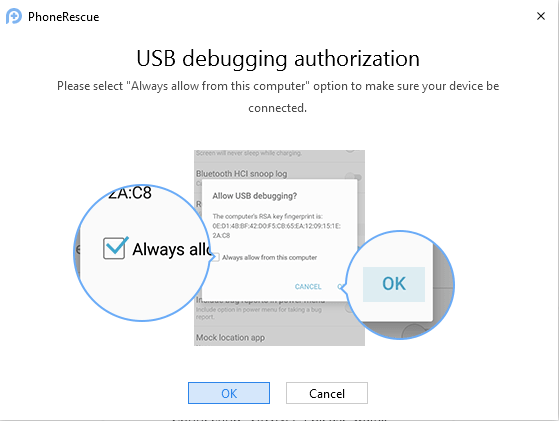
그러면 Android 장치에 PhoneRescue 앱이 설치되어 소프트웨어와 스마트폰/태블릿을 연결할 수 있습니다. 더 많은 이해를 위해 아래 스크린샷을 보십시오.
6. 복구할 항목을 선택합니다. 사진 및 비디오를 선택하고 다음을 클릭합니다.
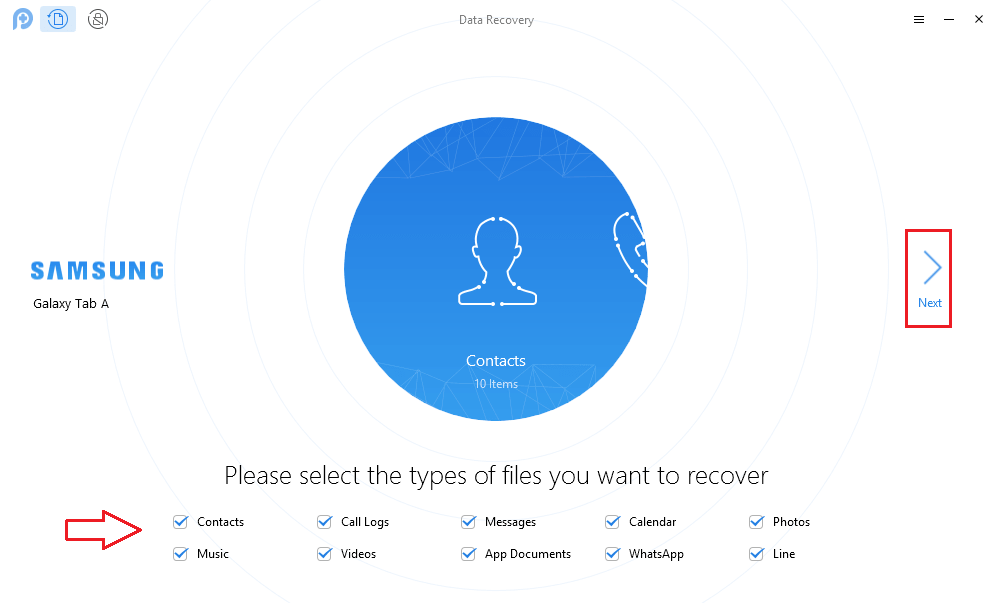
소프트웨어가 작동하려면 PhoneRescue가 Android 장치의 사진, 미디어 및 파일에 액세스할 수 있도록 허용해야 합니다. 따라서 Android 기기에서 허용을 탭하여 스캔을 시작하십시오.
7. 다음 화면에서 정밀 스캔 및 빠른 스캔 옵션이 표시됩니다. 가보시길 추천합니다 빠른 스캔 루트가 필요하지 않기 때문입니다. 빠른 스캔이 삭제된 항목을 복구하기에 충분하지 않은 경우 정밀 스캔에 대해 생각할 수 있습니다.
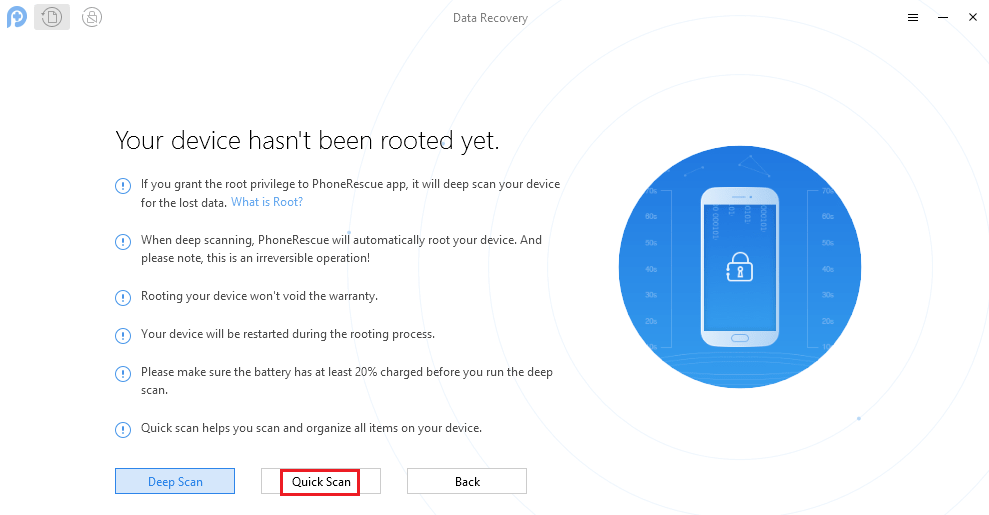
정밀 스캔은 자동으로 장치를 루팅하며 되돌릴 수 없는 작업입니다. 그렇기 때문에 처음에는 빠른 스캔을 하는 것이 좋습니다.
8. 빠른 스캔을 클릭하면 몇 초 안에 장치에서 손실된 항목(내 경우 사진)이 표시됩니다. 복구하려면 다음을 클릭하십시오. 컴퓨터에 저장 아이콘 창의 오른쪽 하단에 있습니다.
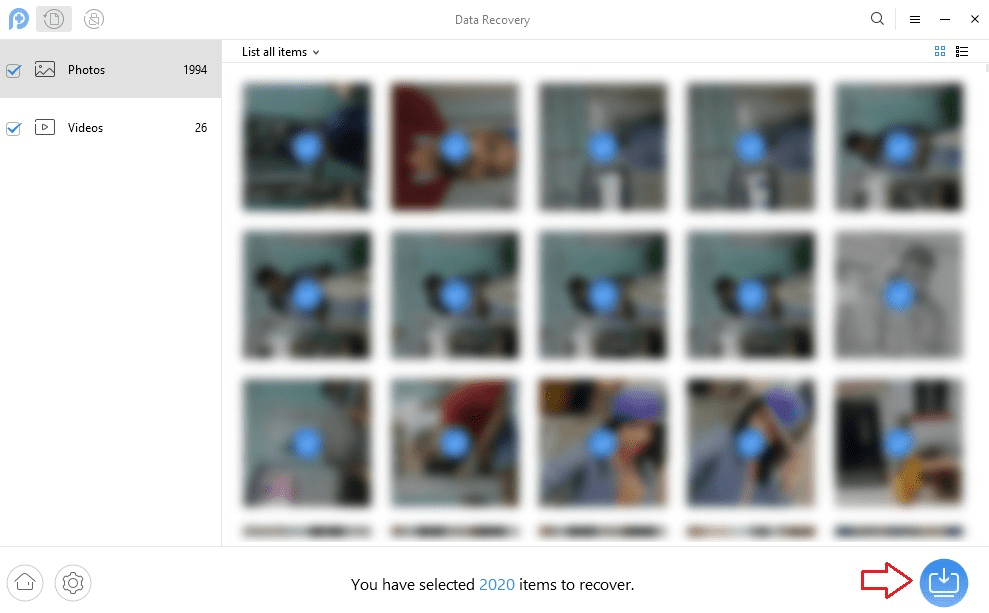
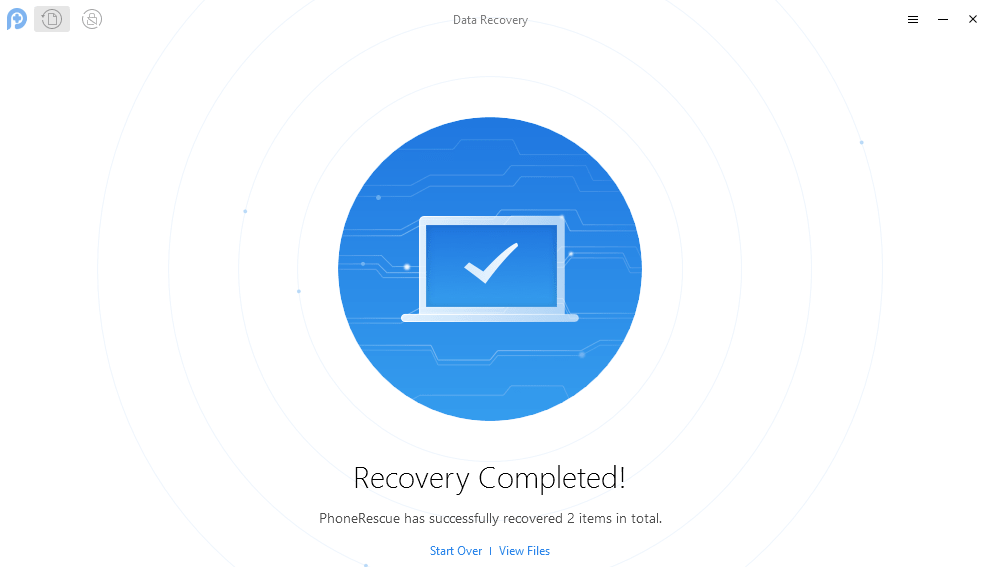
데이터를 복구하려면 소프트웨어의 프리미엄 라이선스를 구입해야 합니다. 평가판에서는 손실된 파일만 미리 볼 수 있습니다.
다른 기능들
손실된 사진 및 비디오 외에도 PhoneRescue를 사용하여 다음 데이터를 복구할 수도 있습니다.
- 삭제된 연락처 복원
- 잃어버린 통화 기록 검색
- 실수로 삭제된 메시지 복구
- Line 및 WhatsApp과 같은 인스턴트 메시징 앱에서 다시 메시지 받기
- 삭제된 음악 및 일정 항목 복구
이제 장점과 단점에 대해 알아보겠습니다.
장점
- PhoneRescue의 복구율은 단말기(삼성, 구글 등)마다 소프트웨어가 다르기 때문에 높습니다. 이것은 내가 이전에 검토한 다른 스마트폰 데이터 복구 소프트웨어와 비교할 때 iMobie의 소프트웨어에서 발견한 매우 독특한 것입니다.
- 스캔은 순식간에 완료되며 절대적으로 훌륭합니다.
- 내가 지금까지 사용한 여러 언어로 제공되는 유일한 Android 데이터 복구 소프트웨어입니다.
단점
- 모든 Android 스마트폰에서 사용할 수 있는 것은 아닙니다. 그러나 그들은 곧 Moto와 LG에 대한 지원을 추가할 것입니다.
iOS용 PhoneRescue: 검토
소프트웨어는 Windows와 Mac 모두 그리고 당신은 그것을 다운로드 할 수 있습니다 그들의 공식 웹 사이트.
그들이 제공하는 Android 버전과 유사 iOS용 무료 평가판 뿐만 아니라 그것을 시도하는 데 잃을 것이 없습니다.
iOS용 PhoneRescue 복구 가능 31 연락처, 메시지, 사진, 비디오, WhatsApp 메시지와 같은 인스턴트 메신저 데이터를 포함한 다양한 유형의 파일.
따라서 iPhone에서 삭제된 사진이나 비디오를 가져오는 방법을 알아보겠습니다.
백업 없이 삭제된 iPhone 사진 복구
1. PhoneRescue가 설치되면 실행하십시오. 팁 목록이 있는 다음 화면이 표시됩니다.
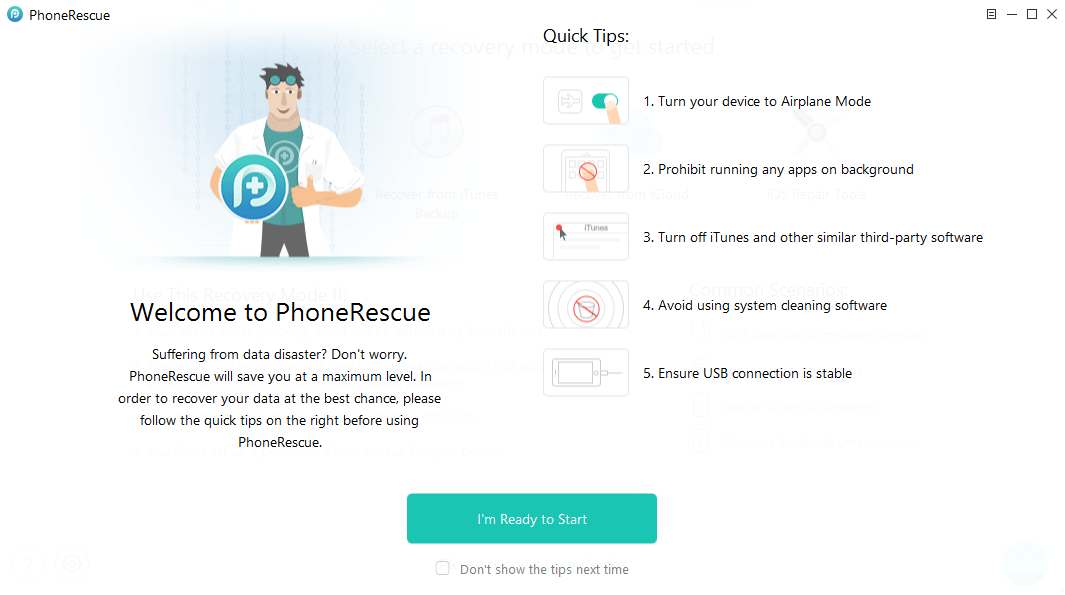
소프트웨어가 제대로 작동하려면 다음을 수행하는 것이 좋습니다. 시작할 준비가 되었습니다..
2. 다음 단계에서 USB를 통해 iOS 장치를 연결합니다. iTunes가 열려 있지 않은지 확인하십시오. iTunes 백업이 없는 경우 장치에서 손실된 데이터를 검색하려면 iOS 기기에서 복구. 기본적으로 선택됩니다. 이제 오른쪽 하단의 오른쪽 화살표 아이콘을 클릭하여 계속 진행합니다.
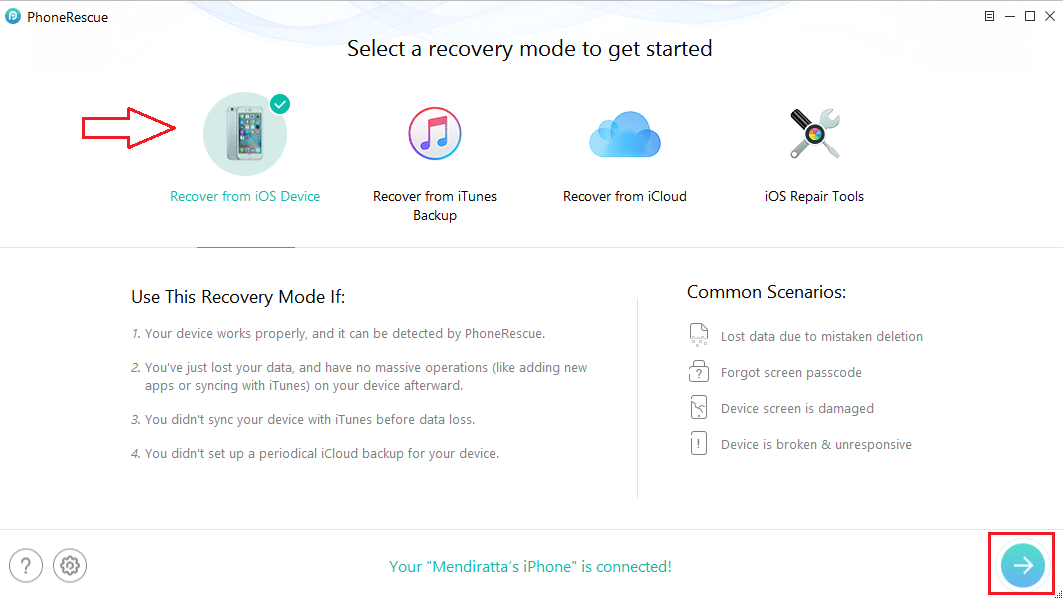
3. 스캔이 시작됩니다. 인내심을 갖고 삭제된 사진 및 기타 데이터를 감지할 때까지 기다리십시오.
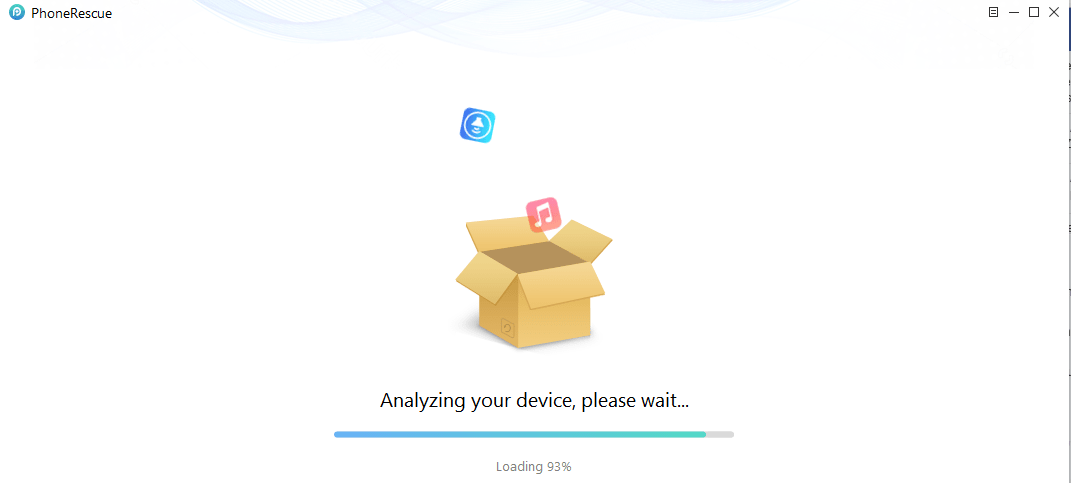
몇 분 후에 다른 파일 형식으로 분류된 일부 데이터를 미리 보기 시작하지만 전체 스캔에는 시간이 더 걸립니다. 제 경우에는 전체 스캔에 20-25분이 걸렸습니다.
4. 이제 이 경우 사진 및 비디오에 관심이 있으므로 사진 및 비디오를 제외한 모든 파일의 선택을 취소합니다. 그런 다음 아래쪽 화살표가 있는 컴퓨터 아이콘을 클릭하여 모든 사진을 PC/Mac으로 복원합니다.

사진의 경우 데이터를 iPhone으로 직접 복구하는 옵션은 지원되지 않습니다.
참고 : 평가판 버전에서만 손실된 파일을 미리 볼 수 있으며 이를 복구하려면 프리미엄 버전으로 업그레이드해야 합니다.
5. 이것으로 복구 프로세스가 시작되고 복구되는 사진의 크기에 따라 기다려야 합니다.
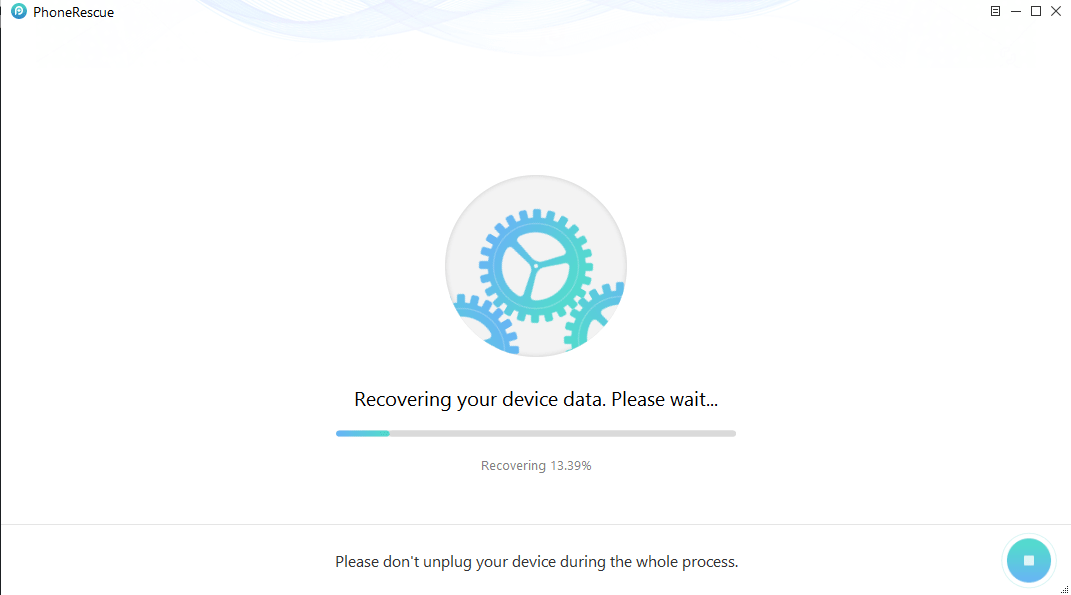
사진은 iTunes를 사용하거나 다음과 같은 좋은 대안을 사용하여 iOS 장비에 동기화할 수 있는 컴퓨터로 복구됩니다. AnyTrans.
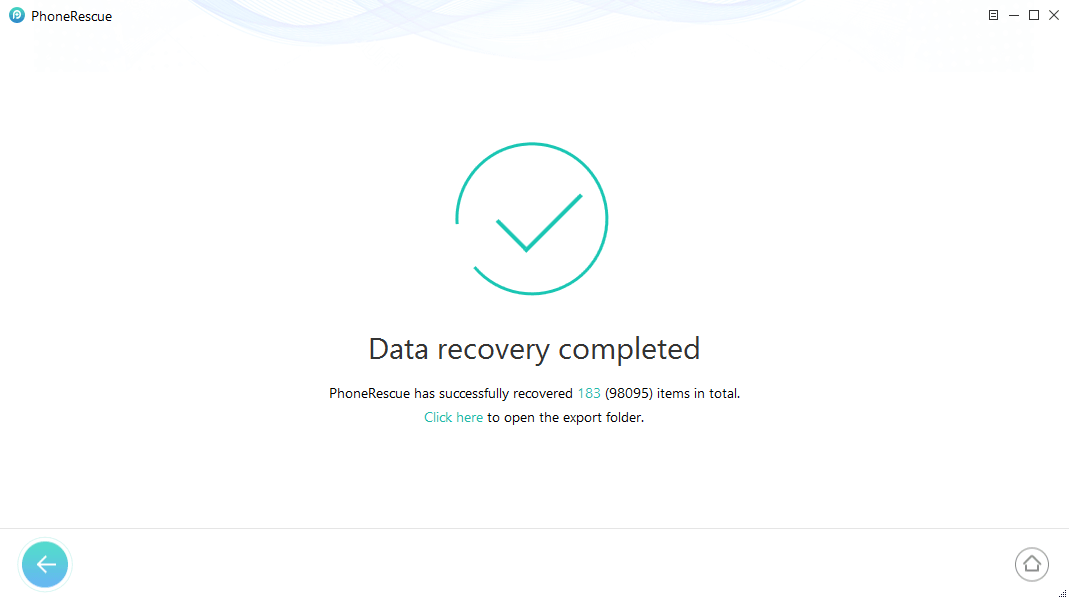
마찬가지로 PhoneRescue를 사용하여 다른 유형의 손실된 데이터도 복구할 수 있습니다.
다른 기능들
- iOS 기기에서 데이터를 검색하는 것 외에도 iTunes 또는 iCloud 백업에서 데이터를 복구할 수도 있습니다.
- 또한 iPhone이 컴퓨터에 붙어 있는 경우 데이터를 복구하는 데 도움이 됩니다. 애플 로고 또는 복구 모드.
지금부터 장단점을 살펴보자.
장점
- 이것은 내가 사용한 iMobie의 세 번째 소프트웨어이며 모든 GUI에 깊은 인상을 받았습니다. 더 나아지지 않습니다.
- 이 소프트웨어는 다양한 파일 형식을 지원합니다.
- PhoneRescue에는 연락처 및 메모와 같은 일부 파일 형식의 데이터를 장치로 직접 복구하는 옵션도 있습니다.
- 곧 출시될 iOS 11(현재 베타 버전 사용 가능) 및 macOS High Sierra를 지원합니다.
단점
- 무료 버전은 사용자가 제한된 수의 파일을 복구할 수 있도록 하여 개선할 수 있습니다.
PhoneRescue 가격
Android 및 iOS 모두에 대한 PhoneRescue 비용은 개인 라이선스 $49.99 USD 에 비즈니스 패키지의 경우 $199 USD.
Android 및 iOS 버전 모두 함께 제공됩니다. 가족 면허증. 까지 지원합니다 5 컴퓨터 (PC 또는 Mac) 및 비용 $79.99 USD iOS 용 및 $69.99 USD 안드로이드에 대한.
사용 가능한 모든 패키지 보기 PhoneRescue iMobie 사이트.
PhoneRescue가 작동합니까? 마지막 생각들
리뷰가 이 질문에 답하는 데 도움이 되었기를 바랍니다.
가장 높은 데이터 복구 속도와 다양한 지원 형식 중 하나 iMobie의 PhoneRescue iPhone 및 Android에서 삭제된 사진을 복구하는 가장 좋은 방법입니다.
나는 당신이 실망하지 않을 것이라고 확신합니다. 사용자 친화적인 인터페이스를 통해 손실된 데이터를 검색하기 위해 몇 번의 탭과 클릭을 제외하고 많은 작업을 수행할 필요가 없습니다. 해야 하는 경우에도 매우 유용할 수 있습니다. 전화를 복원하기 전에 백업. 백업이 중단된 경우 할 수 있는 일은 다음과 같습니다(WhatsApp용).
필요한 경우 iOS 버전은 다음 버튼을 통해 얻을 수 있습니다.
필요한 경우 Android 버전, 여기 있습니다:
리뷰가 유용하다고 생각했다면 소셜 미디어에서 공유하십시오. 그리고 iPhone용으로 존재하는 다른 데이터 복구 솔루션이 무엇인지 알고 싶다면 다음을 확인하십시오. 이 게시물에.
아래 댓글에 여러분의 생각을 공유해 주세요.
마지막 기사